会社名や氏名で検索、ラベルを付けて分類も
登録する名刺の数が増えてきたら、検索機能を使いましょう。会社名や氏名、またはラベルで探し出すことができます。ラベルは自分で名前を入力して作れる分類機能で、例えば複数の会社で一つのプロジェクトを進めているときなど、同じラベルを付けておけばすぐに関連する名刺を呼び出すことができるようになります。
スマホで撮影して即データ化。相手もサービス利用者なら最新の情報に自動更新
登録する名刺の数が増えてきたら、検索機能を使いましょう。会社名や氏名、またはラベルで探し出すことができます。ラベルは自分で名前を入力して作れる分類機能で、例えば複数の会社で一つのプロジェクトを進めているときなど、同じラベルを付けておけばすぐに関連する名刺を呼び出すことができるようになります。
バックナンバー

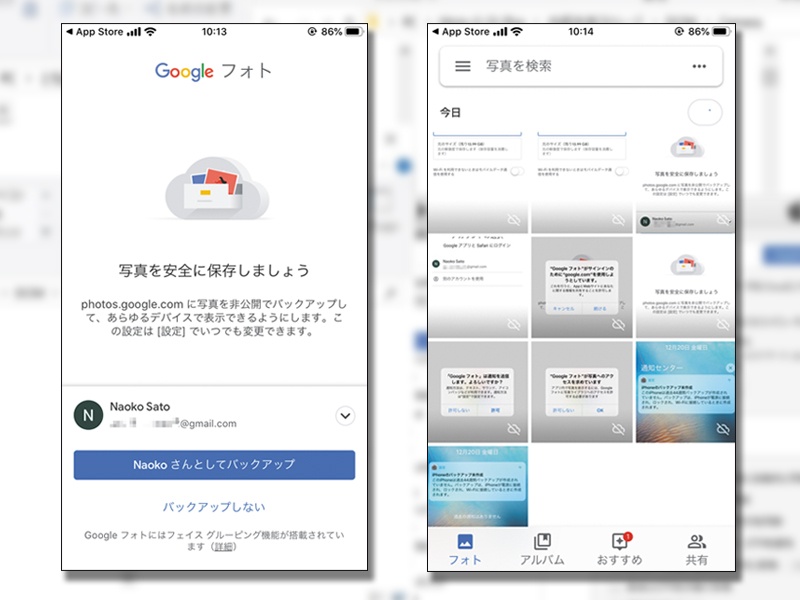

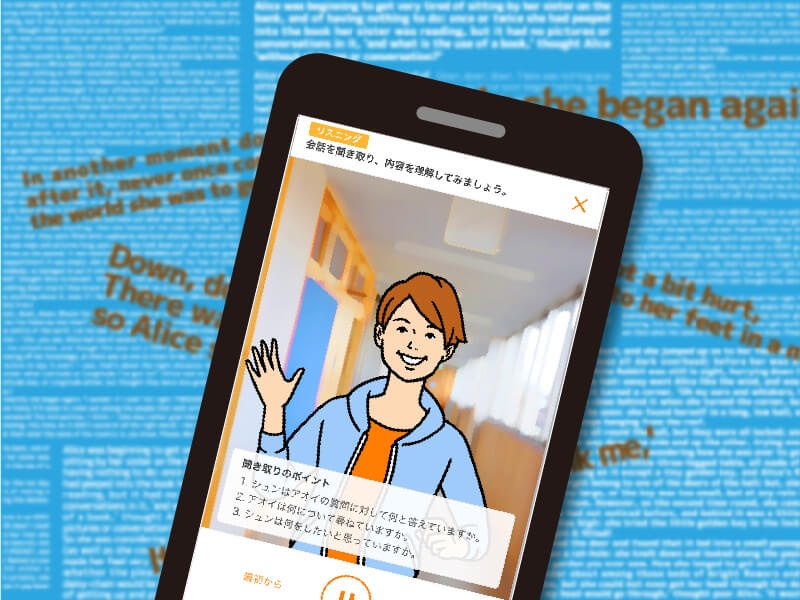

日経WOMANの最新号をご紹介します!
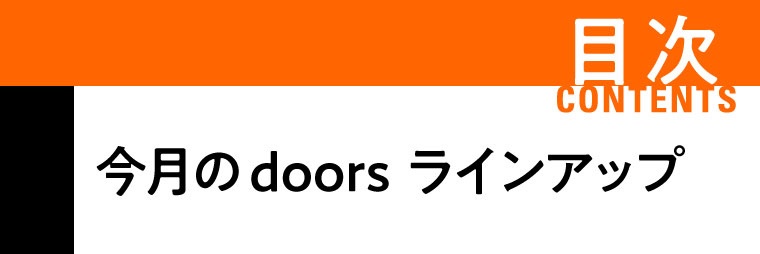
doorsが今月お届けする記事は?

キャリア、スキルアップ、英語、美容、健康、レシピ……。日経doorsでお届けしている情報から1テーマでセレクトした記事をご紹介します。

大人の「働く・学ぶ・遊ぶ」を讃えるWEBメディアとして日経ARIA(現・日経xwoman ARIA)が誕生したのは、2019年2月。毎日たくさんの記事をお届けしながら、コンテンツの幅を広げてきました。そして5年目に入った2023年。読者の皆さんと一緒に学べる・楽しめる、新しいコミュニティー「ARIAサロン」をオープンしました。ARIAサロンでは、読者の皆さんの関心が高いテーマについて、ゲストのトークを聞いたり、みんなで体験や知識を共有し合ったり、リアルの場で一緒に「越境体験」をしたりする場を用意します。目指すは、後半人生をより良く生きるための「サードプレイス」。ARIAサロンが提供するイベントやセミナーへ、皆様の積極的なご参加をお待ちしています。